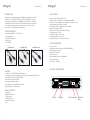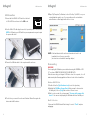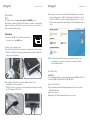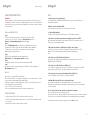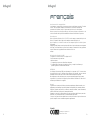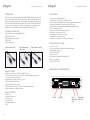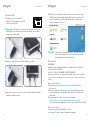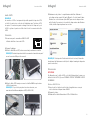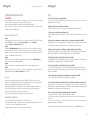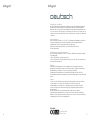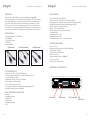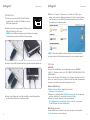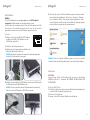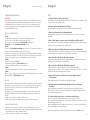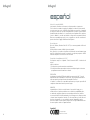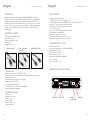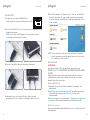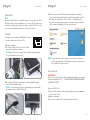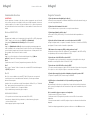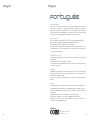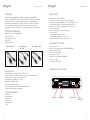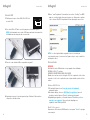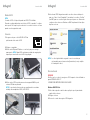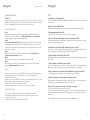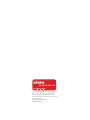Akasa Integral Manual do usuário
- Categoria
- Gabinetes HDD / SSD
- Tipo
- Manual do usuário
A página está carregando ...
A página está carregando ...
A página está carregando ...
A página está carregando ...
A página está carregando ...
A página está carregando ...
A página está carregando ...
A página está carregando ...
A página está carregando ...
A página está carregando ...
A página está carregando ...
A página está carregando ...
A página está carregando ...
A página está carregando ...
A página está carregando ...
A página está carregando ...
A página está carregando ...
A página está carregando ...
A página está carregando ...
A página está carregando ...
A página está carregando ...
A página está carregando ...
A página está carregando ...
A página está carregando ...
A página está carregando ...

48
49
Comunicado Akasa
As informações contidas neste documento estão sujeitas à mudanças sem aviso prévio.
Todos os direitos reservados. A reprodução, adaptação ou tradução deste material é
proibida sem a autorização prévia da AKASA, exceto como permitido sob as leis de Direitos
Autorais. Akasa não se responsabiliza por erros técnicos ou editoriais ou omissões contidas
neste documento. Akasa Asia Corporation 2009 Todos os direitos reservados.
Reconhecimentos
Microsoft, Windows, Windows 2000 / XP / VISTA, são marcas registradas da Microsoft
Corporação. Mac e Apple são marcas registradas da Apple Computer, Inc.
Adobe e Acrobat são marcas da Adobe Systems Incorporation.
Nota geral: Outros nomes de produtos utilizados aqui, são somente para ilustração, sendo
responsabilidade dos seus respectivos fabricantes. A Akasa não possui nenhum vínculo,
com os direitos destas marcas.
Conformidade com o FCC
Este equipamento está de acordo com o capítulo 15 das normas FCC. De acordo com as
duas condições:
1. Este equipamento não é prejudicial ao ser humano.
2. Este dispositivo deve aceitar qualquer intervenção, incluindo a intervenção de que possa
ter aspectos defeituosos.
CUIDADO
Descargas Eletroestáticas (ESD) pode danificar componentes do PC. Caso não tenha uma
bancada específica disponível, Use uma pulseira antiestática, ou toque uma superfície
aterrada antes de manusear o HDD.
Alterações ou modificações realizadas por pessoas inexperientes, podem danificar o
material.
Garantia
Garantias extendidas somente para defeitos que ocorrem em uso normal do produto e não
extendida para produtos danificados por: incompatibilidade, abuso, negligência, reparos,
modificações, instalação incorreta, voltagem incorreta, poluição, acidentes ou desastres de
causa natural.
A garantia Akasa cobre somente o enclosure e não cobre HD defeituosos,
Placas-mãe, etc, resultado de um enclosure ou adaptador de força defeituoso.
Guarde sua Nota Fiscal num local seguro. Nada do que foi mencionado, deve ser
considerado como uma garantia adicional.
Português
Segurança
Embalagens em conformidade com
a norma 94/62/EC da EU

50
51
INTRODUÇÃO
Obrigado por adquirir a gaveta externa para disco rígido akasa Integral NMAX. Ela
permite conectar HDD SATA, SSD (solid state drive) ou IDE à um computador via a rápida
e conveniente USB 2.0 ou via ainda mais rápida interface exata. É apropriada para o
padrão 9,5mm e também para os discos rígidos 12,5mm mais fundos. Fácil de instalar,
sem a necessidade de instalação de drivers. Perfeito para transferências, backup ou
armazenamento de fotos, músicas, vídeos ou recuperação de dados de um sistema antigo.
CONTEÚDO DA EMBALAGEM
• Gaveta SATA 2.5” Akasa Integral NMAX
• Cabo de dados USB
• Cabo de força USB-to-DC
• Cabo eSATA
• Manual do usuário
Cabo de dados USB Cabo de energia
USB-to-DC
Cabo de dados eSATA
CARACTERÍSTICAS
• Apropriado para discos rígidos IDE, SSD e SATA I/II de 2.5"
• Corpo de alumínio com acabamento preto lustroso e tela no painel frontal para
proporcionar um resfriamento mais eficiente do HDD
• Compativel com high HDD de 9.5 e 12.5mm
• Dual interface: eSATA e USB2.0
• Não requer instalação de software
• Led Azul indicador de funcionamento e tranferência de dados
• Design compacto favorável à portabilidade
CONTEÚDO DO MANUAL
• Introdução
• Instalação do HD
• Conexão USB
• Conexão eSATA
• Formatando o HD
• FAQs
Instalação do HD
eSATA
DC IN
USB
eSATA
ESPECIFICAÇÕES
• Interface interna: IDE e Serial ATA I/II
• Interface externa: exata, USB 2.0 (1.1 backward compatível)
• Taxas de transferência: até 480Mb/s na USB 2.0 e até 3.0Gb/s no eSATA
• Indicador de funcionamento e transferência de dados: LED Azul
• Material do case: Alumínio com painel frontal em tela de metal
• Peso: 170g (sem o HD)
• Dimensões: 161mm (C) x 83mm (L) x 20.6mm (A))
• Consumo: 5V DC
• Temperatura de operação: 5 to 50
o
C
• Temperatura de armazenamento: -40 to 70
o
C
• Operação na umidade: 5 to 90%, sem-condensar
REQUERIMENTO DO SISTEMA
Requerimentos do PC
• Mínimo: Processador Intel Pentium II 350MHz, 64MB RAM
• Windows 2000 / XP / VISTA
• Portas ativas: USB ou eSATA
Requerimentos do MAC
• Minímo: Processador Apple G3, 64MB RAM
• Mac OS 9 ou superior
• Portas ativas: USB ou eSATA
CONHECENDO O PAINEL TRASEIRO
Porta ESATAPorta USB Entrada DC 5V Switch
USB/eSATA
Instalação do HD

52
53
Instalação
1. Abra a gaveta retirando os parafusos de segurança do painel traseiro e
deslizando para fora a cobertura de alumínio.
Conector IDE
Conector SATA
• Instalação do HD SATA 2.5"
Instalação do HD
2. A gaveta é compatível com discos rígidos IDE e SATA e cada um possui um
conector separado. Por favor, alinhe seu HDD com o conector correspondente
e gentilmente empurre até sentir que a conexão está segura.
4. Posicione o painel traseiro no lugar de origem e fixe-o à gaveta utilizando
os parafusos.
3. Assegure-se de que o painel do topo estão no local correto e
gentilmente deslize para dentro, enquanto aperta o HDD suavemente
para baixo
• Instalação do HD IDE 2.5"
Instalação do HD

54
55
3. Conecte o cabo de dados USB ao computador e à gaveta".
Conexão USB
Conexão USB
1. Certifique-se de que o seletor USB 2.0 / eSATA está
no modo USB.
2. Use o cabo USB-to-PC (único conector) para prover eletricidade à gaveta.
NOTA: Em determinados casos onde o HDD requer um baixo formecimento de
eletricidade via cabo extra pode não ser necessário.
eSATAUSB
4. A primeira vez que você conecta a gaveta e liga o Windows / Mac reconhece
o dispositivo e instala os driver.
Conexão USB
5. Abra o “meu Computador” (em windows) ou confira o “desktop” (em MAC)
para ver o seu disco rígido externo pronto para o uso. Para acessar e explorar
o disco externo USB eSATA simplesmente dê um clique duplo em seu ícone.
NOTA: Se o disco rígido instalado na gaveta for novo é necessário que
seja formatado para se tornar acessível (para instruções veja o capítulo de
formatação do disco).
Desonectando
ATENÇÃO!
Não remova os cabos USB de dados ou força quando estiver utilizando o
INTEGRAL eSATA 2.5" enclosure.
FAZENDO ISSO VOCÊ PODE PERDER SEUS DADOS!
Quando desconectar seu disco Integral eSATA do computador, feche todas
as janelas e feche todos os aplicativos que estejam rodando a partir do disco
externo.
Windows 2000/XP/Vista
1. Dê um duplo clique no ícone [ícone de remoção de hardware]
na barra de tarefas.
2. Na caixa de diálogo, selecione o [USB Mass Storage Device] que você
deseja desconectar, clique em [Parar] e confirme na tela seguinte.
3. Aguarde alguns segundos, o sistema vai informar “O hardware pode ser
removido com segurança”. Agora você pode desplugar com
segurança o cabo USB da porta USB.
Mac OS 9.0 ou superior
Para remover o Drive externo USB2.0 arraste o ícone para a “Lixeira” e prossiga
com a remoção.

56
57
.
Conexão eSATA
Modo eSATA
NOTA:
A conexão eSATA só é disponível quando um HDD SATA é utilizado.
Placa-mãe ou placa adaptadora com interface eSATA é requerida. Se a placa-
mãe suporta Hot-Swap na porta exata não é necessário reiniciar o sistema
quando conectar a gaveta via exata.
Conexão
1. Assegure-se de que o seletor USB 2.0/ eSATA na
parte traseira está no modo eSATA
2. Desligue o computador
3. Utilize o cabo USB-para-DC (ambos os conectores) para prover energia
para a gaveta. NOTA: Alguns HDD com baixa necessidade de energia poder
requerer que somente um conector USB esteja plugado.
eSATAUSB
4. Utilize o cabo eSATA fornecido para conectar sua gaveta NMAX à porta
externa eSATA da sua placa-mãe.
NOTA: Se a porta não estiver presente em sua placa-mãe é necessária a
instalação de um adaptador eSATA (eSATA-45-EX).
5. Inicie sistema. O LED da gaveta acenderá e seu disco externo estará pronto
para o uso. Abra o “meu Computador” (em windows) ou confira o “desktop”
(em MAC) para ver o seu disco rígido externo pronto para o uso. Para acessar
e explorar o disco externo em Windows ou MAC simplesmente dê um clique
duplo em seu ícone.
NOTA: Se o disco rígido instalado na gaveta for novo é necessário que
seja formatado para se tornar acessível (para instruções veja o capítulo
de formatação do disco).
Desconectando
ATENÇÃO!
Não desconecte os cabos de energia ou eSATA enquanto estiver utilizando a
gaveta INTEGRAL eSATA 2.5”.
FAZENDO ISSO VOCÊ PODE PERDER SEUS DADOS!
Windows 2000/XP/Vista
1. Feche todas as janelas e saia de todas as aplicações que estejam rodando
a partir do disco externo.
2. Desligue o sistema.
3. Desconecte os cabos de energia e eSATA da gaveta.
Conexão eSATA

58
59
Formatando o HD
ATENÇÃO!
Antes de particionar ou formatar seu HD, esteja ciente de que todos os dados do drive serão
apagados, tenha certeza de que foi feito um backup dos arquivos. Esta etapa só é necessária
no caso o HD instalado seja novo ou alteração de formatações já existentes.
Formatando o HD
Windows 2000/XP/VISTA
Passo1
Para particionar a unidade, por favor, ligue a gaveta via conexão USB ou eSATA então vá
para "Iniciar", clique com o botão direito em [Meu Computador] e escolha [Gerenciar].
Uma janela de gerenciamento do computador aparecerá.
Passo2
Clique no [Gerenciamento de disco] na esquerda desta janela e todos os drives conectados
serão listados na parte direita. Encontre o Disco Rígido que você adicionou com o status da
partição à direita. Você pode criar uma nova partição ou deletar a partição existente com um
clique inverso nesta área.
Passo3
Clique com o botão direito no status da partição do HD E selecione [Nova Partição...].O
“Assistente para nova partição” surgirá.
Passo4
Siga as instruções do “assistente” para particionar ou formatar seu HDD.
Passo5
Espere até que o "assistente" termine a formatação de seu drive eSATA. Ele deve agora
aparecer no [Meu Computador] pronto para uso.
Mac OS
Mac OS não reconhece drives com formato NTFS. Mac OS9.2 ou inferior, não possui suporte
para Criar partições em drives externos. Para fazer isso, você precisaria adquirir um
software adicional de terceiros.
Inicializar não é nenhum problema em nenhum dos sistemas operacionais. Mac OS X, use o
DISK Utility para formatar e criar partições em seu disco externo.
• Selecione “Utilidades do Disco” na pasta de utilitários.
• Selecione seu drive externo e formate-o de acordo com suas necessidades.
OBSERVAÇÕES GERAIS
• Somente uma interface (USB ou eSATA) pode ser conectada ao mesmo tempo.
• Para uma melhor dissipação do calor e performance, não cubra o Enclosure e deixe
um espaço ao redor dele.
• Mantenha o produto longe de água e ambientes úmidos.
FAQ
1. A gaveta necessita de algum driver?
Os drivers embutidos para Windows 2000/XP/VISTA controlam a gaveta e não é necessário nenhum
driver adicional.
2.Quando eu preciso formatar o HD?
Somente quando adquirido um novo ou você necessita usar um formato de arquivo diferente.
3. Existe alguma limitação para o HD?
Qualquer HD SATA I e SATA II com até 12.5mm de altura, é compatível.
4. Eu preciso reiniciar o Sistema quando conectar o enclosure via eSATA?
A maioria das placas-mãe não são Hot Swap na conexão eSATA/SATA, mas algumas são. Por favor,
verifique no manual de sua placa-mãe.
5. Me sistema não possui porta eSATA, eu ainda posso usar o enclosure?
Você pode usar o enclosure no modo USB ou equipar seu PC com um adaptador SATA para eSATA/
cabo SATA para exata e no Notebook utilizar um cartão de expansão eSATA..
6. É preciso utilizar o cabo USB-DC no modo USB?
Na maioria dos casos, sim, mas depende muito do consumo do HD e da energia disponível na USB
do PC / MAC.
7. É preciso utilizar o cabo USB-DC no modo eSATA?
Sim, é necessário para alimentar o enclosure, sendo que o cabo eSATA só serve para dados. Alguns
HD precisam somente de uma porta USB simples, mas utilizar ambos é o recomendado.
8. Eu posso alimentar o enclosure através de um adaptador ao invés das portas USB?
Sim, a configuração seria (5V, 2A) da nossa lista de produtos seria o AK-PAHUB.
9. O HD vai superaquecer caso fique ligado por um longo período?
Não, para prevenir o superaquecimento do HD, o corpo do enclosure é feito em alumínio espesso,
que dissipa o calor. Evitar aproximação de fontes de calor e luz solar.
10. Eu conectei o enclosure, mas ele não foi encontrado no explorer.
Se você usar eSATA conexão, procure reiniciar o sistema.
Se você utiliza conexão USB, certifique-se que ambos os conectores USB estão ligados à placa-mãe.
Se você ligar a gaveta através de um hub USB certifique-se que ele possua uma fonte externa de
alimentação.
Em caso de dúvidas, por favor encaminhe um e-mail: technical@akasa.com.tw
A página está carregando ...
-
 1
1
-
 2
2
-
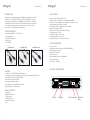 3
3
-
 4
4
-
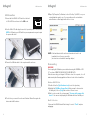 5
5
-
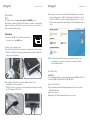 6
6
-
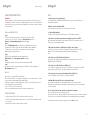 7
7
-
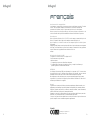 8
8
-
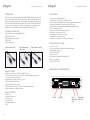 9
9
-
 10
10
-
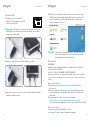 11
11
-
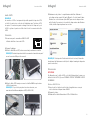 12
12
-
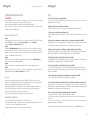 13
13
-
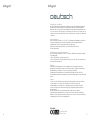 14
14
-
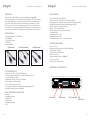 15
15
-
 16
16
-
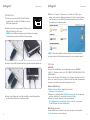 17
17
-
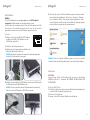 18
18
-
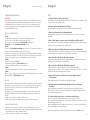 19
19
-
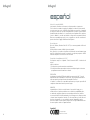 20
20
-
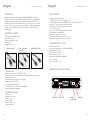 21
21
-
 22
22
-
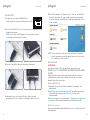 23
23
-
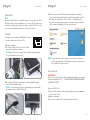 24
24
-
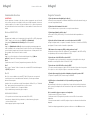 25
25
-
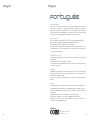 26
26
-
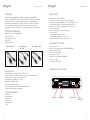 27
27
-
 28
28
-
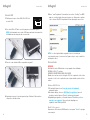 29
29
-
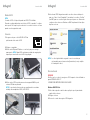 30
30
-
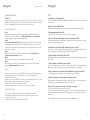 31
31
-
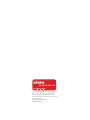 32
32
Akasa Integral Manual do usuário
- Categoria
- Gabinetes HDD / SSD
- Tipo
- Manual do usuário
em outros idiomas
- español: Akasa Integral Manual de usuario
- français: Akasa Integral Manuel utilisateur
- English: Akasa Integral User manual
- Deutsch: Akasa Integral Benutzerhandbuch
Artigos relacionados
-
Akasa AK-IC019 Manual do usuário
-
Akasa AK-HDA-03 Manual do usuário
-
Akasa AK-HDA-06BK Manual do usuário
-
Akasa Integral S 2.5" Manual do usuário
-
Akasa AK-HDA-03 Manual do usuário
-
Akasa Lokstor X21 Manual do usuário
-
Akasa AK-TL3SEB-BK Ficha de dados
-
Akasa N.Stor Manual do usuário
-
Akasa Noir S 3.5" Manual do usuário
-
Akasa AK-IEN-05 Manual do usuário
Outros documentos
-
Cooler Master X Craft 350 Lite, Silver Especificação
-
Cooler Master X Craft 350, Silver Especificação
-
Sharkoon 4044951010585 Manual do usuário
-
Dynex DX-HD302513 Manual do usuário
-
Insignia NS-PCHD235 Guia de instalação rápida
-
Samsung HD103UJ Guia de instalação
-
Approx APPHDD02P Manual do usuário
-
Belkin HI-SPEED USB 2.0 EXTERNAL DRIVE ENCLOSURE Manual do usuário
-
Sony SVF14N16CXB Guia de instalação
-
Sabrent C35U Manual do usuário